¿Eres fanático del cine? Si es así, probablemente tengas muchas películas almacenadas en tu computadora. ¿Por qué no deberías? Almacenarlos en su computadora es la mejor manera de conservarlos. Puede verlos una y otra vez, donde quiera que vaya. Eso es lo bueno de esto.
Si se tomó el tiempo de descargar la mayoría de sus películas en línea, lo más probable es que sean videos MP4. No hay nada de malo en eso. Sin embargo, sería prudente convertir MP4 a ISO formato de archivo. Siga leyendo para averiguar por qué.
Guía de contenidoParte 1. ¿Qué es un formato de archivo de video ISO?Parte 2. Forma recomendada de convertir MP4 a ISOParte 3. Bono: descargar películas para verlas sin conexiónParte 4. Envuélvalo todo
An Archivo ISO El formato es un archivo que puede grabar en un disco. También puede montarlo en un programa virtual que se comporte como un reproductor de DVD físico. Aquí están algunas El mejor software de montaje ISO para WinDows y Mac ¡Puedes elegir!
Una de las razones más prácticas de por qué querría convertir MP4 a ISO es para protección adicional contra un virus. En caso de que su computadora sea atacada por un virus, sus archivos de película ISO están protegidos.
Desde un archivo ISO, puede grabarlo fácilmente en un disco. Sin embargo, primero tendría que convertir MP4 a ISO. Lo bueno de hacer eso es que puedes expandir tu colección virtual a una física. Por eso tiene tanto sentido convertir su MP4 a ISO.
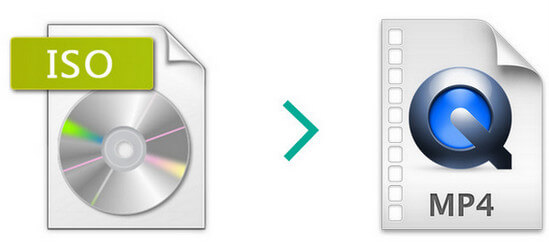
Lo primero que debe hacer es convertir su MP4 a ISO. No se preocupe, lo tenemos cubierto. La segunda cosa que puede tener que hacer es grabar su archivo ISO en un disco. Eso también se trata aquí.
El elemento DumpMedia Video Converter es muy fácil de usar. Convierte muchos archivos en varios formatos. Solo se necesitan 4 sencillos pasos para usar el DumpMedia Convertidor de video. Eche un vistazo a los sencillos pasos a continuación.
Descargar gratis Descargar gratis
Paso 1. Descargue y ejecute el DumpMedia Video Converter
Paso 2. Busque el video MP4 que desea convertir.
Paso 3. Elija ISO como formato de salida.
Paso 4. Presione el botón Convertir.
Necesitas descargar el DumpMedia Convertidor de video. Una vez que lo haya descargado, ejecútelo en su computadora.
Una vez que haga clic en el botón "Agregar varios videos o audios", podrá buscar el archivo de película MP4 en su computadora.

Lleva el cursor a "Convertir formato". Encuentre el formato de salida de su elección. En este punto, también puede elegir una ubicación en su computadora donde desea guardar su archivo ISO.
Simplemente haga clic en el botón Convertir para empezar a convertir MP4 a ISO.

Ahora, puede grabar su archivo en un disco usando un programa gratuito llamado DVD Flick. Esta es una herramienta muy simple que puede utilizar para generar DVD para su uso personal. Eche un vistazo a los pasos a continuación para ver cómo puede hacerlo.

El elemento DumpMedia Video Converter no solo convierte un formato de archivo de video a otro. También le permite descargar un video desde cualquiera de sus plataformas en línea preferidas. Entonces, si le gusta una película, un video o incluso una canción de YouTube, puede descargarlo usando el Descargador en linea de DumpMedia. Eso, en sí mismo, es una buena razón para probar el DumpMedia Convertidor de video.
Ahora, puede tener una colección tanto virtual como física de todas sus películas. Solo asegúrate de usar el DumpMedia para convertir MP4 a ISO y DVD Flick para grabar su archivo de película en un disco.
¿Alguna vez ha tenido que convertir y grabar un archivo de película? Si es así, ¿cómo lo hizo? Comparta con nosotros algunos de sus consejos y trucos a continuación.
